win7待机时间设置
- 分类:教程 回答于: 2015年07月07日 00:00:00
电脑在一段时间没有操作使用之后,就会自动锁定也就是‘电脑系统待机状态’。那么win7待机时间设置怎么弄呢?下面就由小白一键重装系统小编来教大家win7待机时间设置吧!
1.在开始菜单选择打开“控制面板”
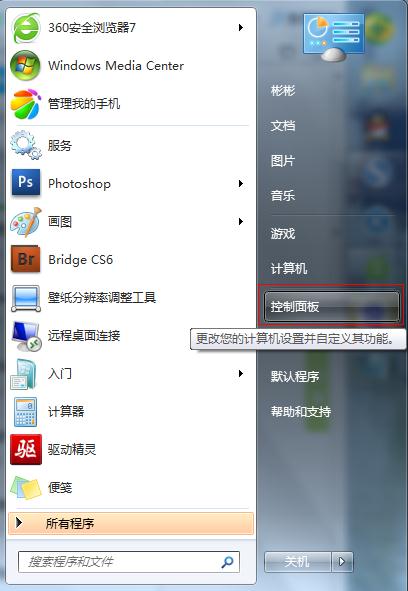
2.在“控制面板”里找到并打开“硬件和声音”
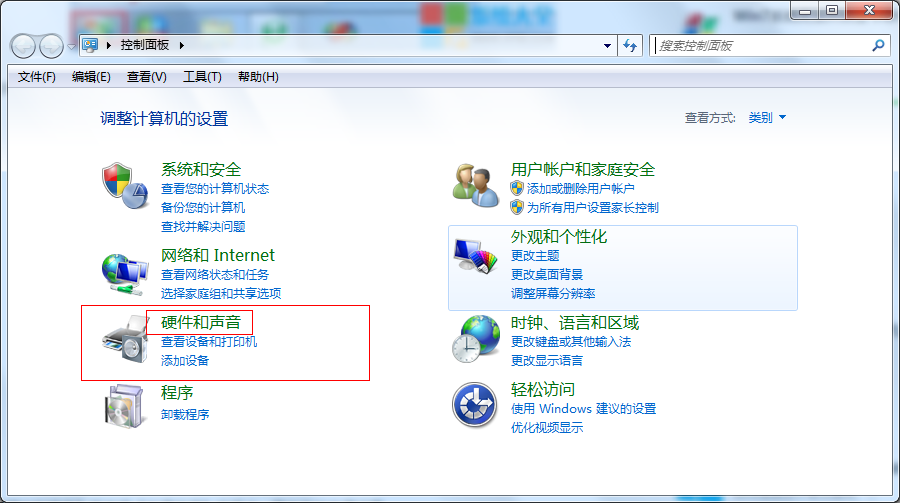
3.在“硬件和声音”里点击“电源选项”。更多精彩内容推荐:没有系统盘怎么重装系统。
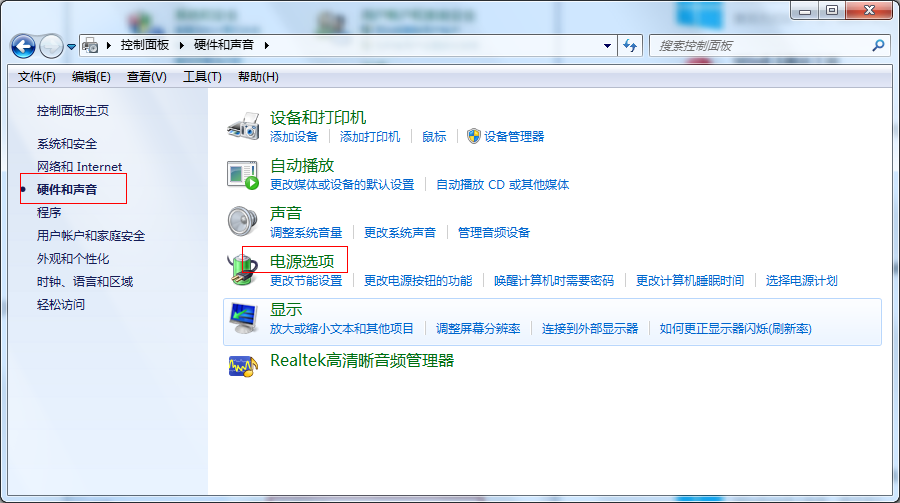
4.在“电源选项”里点击“选择关闭显示器的时间”
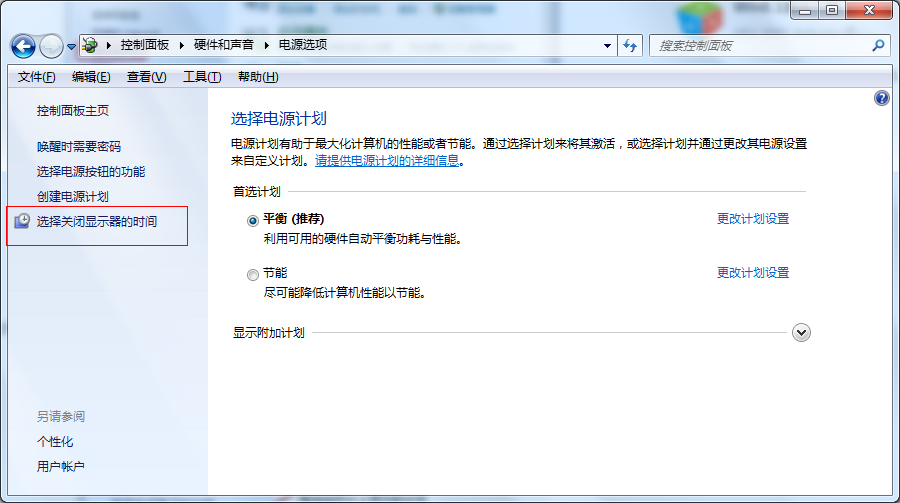
5.在“编辑计划设置”里的关闭显示器里选择更改“待机时间”,也可以设置为“从不。”

win7待机时间设置的教程小白一键重装系统小编就为大家介绍到这里了,谢谢大家,以上内容供大家伙参考收藏。
 有用
26
有用
26

分享


转载请注明:文章转载自 www.xiaobaixitong.com
本文固定连接:www.xiaobaixitong.com
 小白系统
小白系统
小白帮助
如果该页面中上述提供的方法无法解决问题,您可以通过使用微信扫描左侧二维码加群让客服免费帮助你解决。备注:人工客服仅限正常工作时间(周一至周六:9:00~12:00 2:00~6:00)

长按或点击右侧按钮复制链接,去粘贴给好友吧~


http://127.0.0.1:5500/content.htmlhttp://127.0.0.1:5500/content.htmlhttp://127.0.0.1:5500/content.htmlhttp://127.0.0.1:5500/content.htmlhttp://127.0.0.1:5500/content.htmlhttp://127.0.0.1:5500/content.htmlhttp://127.0.0.1:5500/content.htmlhttp://127.0.0.1:5500/content.htmlhttp://127.0.0.1:5500/content.html
取消
复制成功
怎样进行电脑系统重装(适合电脑小白的方法图解)
 1000
10002023/04/17
黑屏解决办法(黑屏原因)
 1000
10002022/11/08
MicrosoftOffice2021 最新永久激活密钥
 1000
10002022/11/03
热门搜索
电脑重装系统大概多少钱
 1000
10002022/10/29
电子邮箱格式怎么写教程
 1000
10002022/10/23
神舟电脑怎么进入bios重装系统
 1000
10002022/10/13
苹果序列号含义
 1000
10002022/10/07
五种方法教你电脑开不了机怎么办
 1000
10002022/07/19
小白一键重装系统后怎么激活windows
 1000
10002022/07/08
超详细原版windows系统下载图文教程
 1000
10002022/06/30
上一篇:笔记本保养常识
下一篇:Win7系统怎样关闭防火墙?
猜您喜欢
- 关闭电脑开机声音2015/07/07
- 一键重装系统步骤2016/10/24
- win7固态硬盘优化的方法2016/11/05
- 推荐笔记本显卡性能排行天梯图..2022/12/02
- Win7自带输入法删除方法2015/05/29
- 台式电脑黑屏开不了机怎么办..2022/07/28
相关推荐
- 笔记本重装系统步骤和详细教程..2022/06/27
- pdf浏览器下载推荐 pdf浏览器哪个好用..2023/03/31
- 简述电脑怎么重装系统多少钱以及如何..2023/02/27
- win10官方镜像怎么安装详细教程..2021/04/10
- 告诉你惠普电脑如何重装系统..2022/10/24
- 深度系统与雨林木风那个好呢?..2017/02/05
文章已经到底了,点击返回首页继续浏览新内容。

















